
很多的时候我们的拍摄的照片由于各种因素导致了照片清晰度不足,那么有没有办法提高照片的清晰度呢?下面小编将为大家带来利用ACDSee Pro软件提高照片清晰度的教程。
1.打开照片,点击右上角【编辑】按钮,出现如图界面。
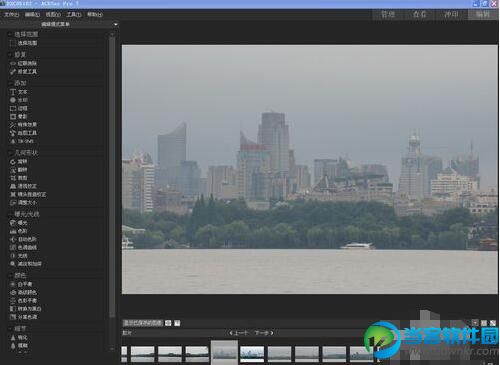
2.左侧栏点【曝光】-【自动】-【完成】。目的让照片正确曝光。
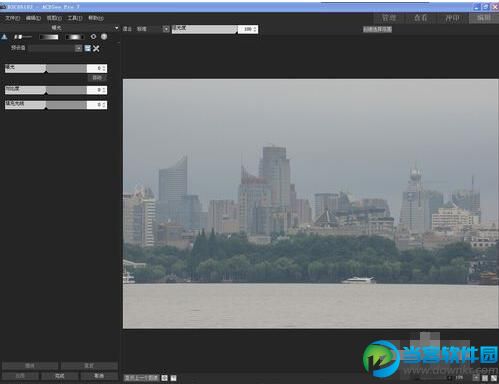
3.左侧栏点【色阶】-【自动。。。】-【调整对比度】-【完成】。调高对比度,提高清晰度。
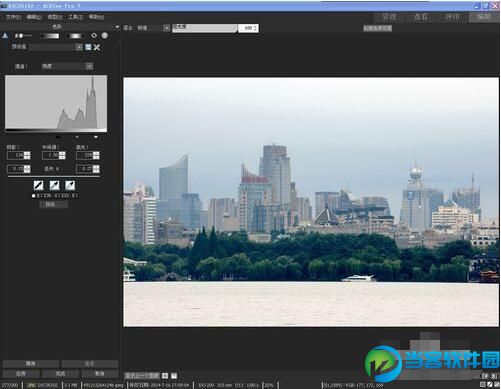
4.左侧栏点【高级颜色】-拖动【饱和度】一般增加10-20-【完成】。增加饱和度,提高彩度。
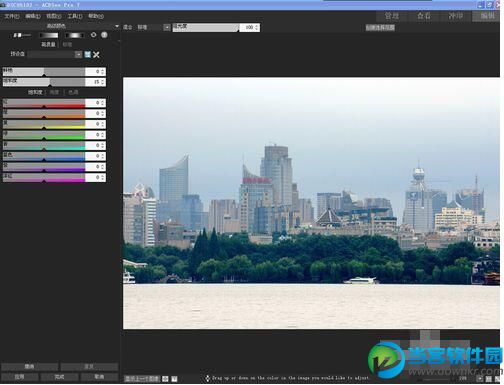
5.左侧栏点【杂点】-拖动【强度】一般增加10-80-【完成】。不建议100,会丢很多细节,要视杂点情况而定。
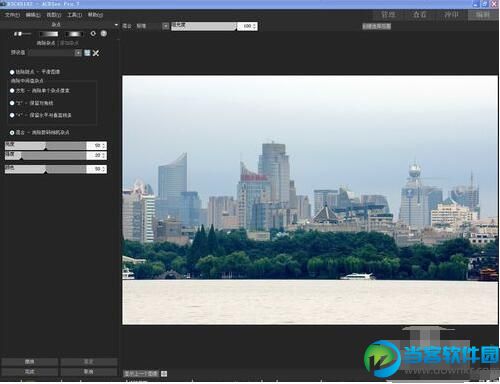
6.左侧栏点【锐化】-【半径】调为2-【数量】建议调5-20之间-【完成】。数量太大,会出现明显噪点。
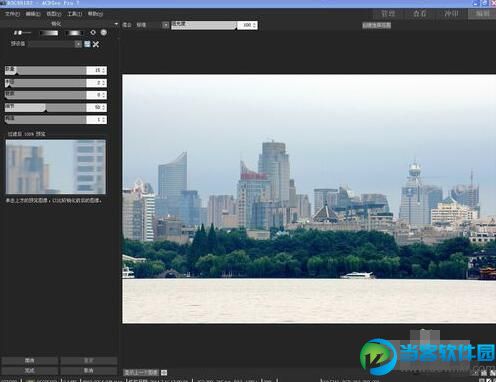
7.点【文件】-【另存为】-另放文件夹或另取文件名保存。附对比。


END
注意事项
调整的数值可视情况而定,以达到自己满意的效果为好。
更多资讯请点击:https://www.ruanjianying.com/article/
如果大家想了解更多关于软件最新资讯,请持续关注本站,本站小编将在第一时间为大家带来最好看、最有趣、最新鲜的软件资讯。更多精彩内容,尽在软件侠下载站。